Na rozdíl od aplikace Zprávy v iPhone, smazání iMessages na Macu je dost složitý, protože aplikace Zprávy Mac nenabízí žádnou možnost mazat historii chatu. Aplikace Zprávy na Mac ukládá všechny vaše zprávy a chaty. Pokud jste někdy odstranili důležitou aplikaci iMessage na svém iPhonu nebo iPadu, můžete je najít v aplikaci Zprávy na Macu.
Nicméně, každý meč má dva okraje, takže se používá aplikace Zprávy na Macu. Mít všechny vaše chaty uložené donekonečna není žádoucí nebo bezpečné. Pokud hledáte metody pro odstranění starých iMessages na Mac, můžete najít vše, co potřebujete v tomto článku.

- Část 1. Smazání historie chatu iMessages v systému Mac
- Část 2. Clean iMessages Přílohy na Macu
- Část 3. Smazat iMessages a přílohy na Mac Trvale
Část 1. Smazání historie chatu iMessages v systému Mac
Možná máte několik důvodů k odstranění iMessages na Macu. Například zabírají mnoho místa na pevném disku a zpomalují výkon systému Mac. Jak se zbavit starých iMessages na Mac, pokud neexistuje možnost mazání? Níže uvedené kroky jsou nejlepší odpovědí.
Metoda 1: Odstranění všech historie chatu iMessages v systému Mac
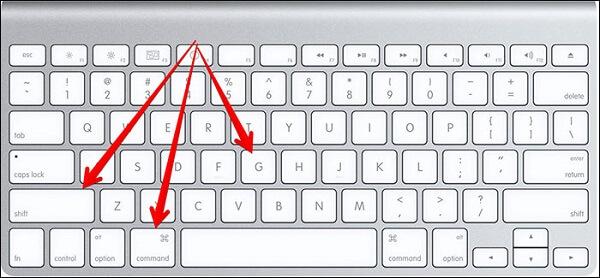
Krok 1. Pokud je aplikace otevřena, zavřete aplikaci Zprávy v systému Mac.
Krok 2. Spusťte aplikaci Finder a stiskněte CMD + Shift + G současně spouští Přejít do složky dialog.
Krok 3, vstoupit ~ / Knihovna / Zprávy / do pole a klepněte na tlačítko Go .

Krok 4. Vyberte všechny soubory, které chcete odstranit, přetáhněte je do Koš.
Tip: iMessages jsou obvykle uloženy v souborech pojmenovaných chat.db, chat.db.shm, chat.db.wal a další.
Krok 5. Poté přejděte do složky Trash a odstraňte historii chatu iMessages na Macu.
Poznámka: Mac ukládá iMessages a přílohy samostatně. Tímto způsobem je možné pouze odstranit iMessages chaty, ale ne video, audio, fotografie, emoji a další přílohy.
Metoda 2: Odebrání jedné konverzace
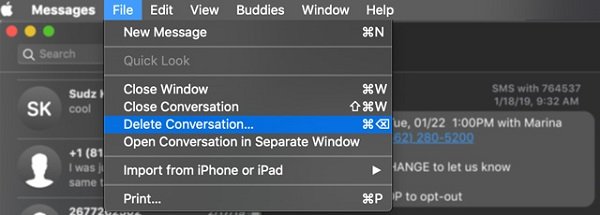
Krok 1. Spusťte aplikaci Zprávy ve svém počítači Mac a vyhledejte konverzaci iMessage, kterou chcete odstranit.
Krok 2. Jít do Soubor > Smazat konverzaci nebo stiskněte tlačítko CMD + Delete klíče.
Krok 3. Pokud se zobrazí výzva, klepněte na tlačítko Vymazat tlačítko potvrďte. Pak zmizí konverzace v aplikaci Zprávy v systému Mac.
Poznámka: Aplikace Zprávy v systému Mac je připojena k aplikaci iCloud a aplikaci Zprávy ve vašem zařízení iPhone. Pokud jste povolili Zprávy v iCloud, vymazání iMessages na Macu je také vyčistí na iCloud a dalších zařízeních. (Zde se dozvíte obnovit iMessages na iPhone / iPad.)
Část 2. Clean iMessages Přílohy na Macu
Jak již bylo zmíněno, Mac ukládá přílohy iMesssages odděleně. Takže je musíte odstranit zvlášť.
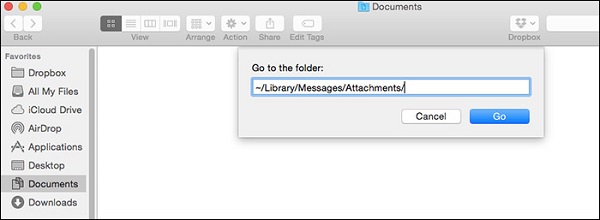
Krok 1. Otevřete také aplikaci Finder a aktivujte aplikaci Přejít do složky stisknutím klávesy Command + Shift + G klíče.
Krok 2. Typ ~ / Knihovna / Zprávy / Přílohy / do pole a klepněte na tlačítko GO pro navigaci v místě, kde jsou uloženy všechny vaše přílohy iMessages.
Krok 3. Poté se zobrazí přílohy iMessages uvedené ve složce náhodně. Zobrazte náhled příloh médií a vyberte nepotřebné soubory. Vyberte všechny nežádoucí přílohy najednou stisknutím tlačítka CMD a klepnutí. Chcete-li vybrat všechny přílohy ve složce, stiskněte tlačítko CMD + A klíče. Pak je přetáhněte do složky Trash a vyčistěte je ve složce Trash, abyste odstranili přílohy iMessages v systému Mac.
Poznámka: Aplikace Zprávy je přidružena k vašemu účtu iCloud. Pokud na svém iPhone a MacOS High Sierra 11.4 včetně Bir Sur používáte iOS 10.13.5 nebo novější, můžete využít výhodu funkce Zprávy v iCloudu. Jakmile odstraníte zprávy iMessages na iCloudu, budou se synchronizovat s aplikací Zprávy v systému Mac.
Část 3. Smazat iMessages a přílohy na Mac Trvale
Dokonce i vy smazat iMessages na Mac, mohou být obnoveny Mac software pro obnovu dat. Existuje nějaký způsob, jak odstranit iMessages na Mac trvale? Odpověď je ano, Apeaksoft Mac Cleaner je schopen vyhovět vašim potřebám.
- Skenujte své pevné disky a vyhledejte iMessages chaty a přílohy.
- Smazání konverzací iMessages natrvalo jediným kliknutím.
- Před smazáním si přečtěte textové zprávy a přílohy médií.
- Využijte technologii hardwarové a softwarové akcelerace ke zlepšení výkonu.
- K dispozici pro širokou škálu zařízení Mac, jako je MacBook Pro a další.
Jedním slovem, Mac Cleaner je inteligentní volba pro odstranění iMessages na Macu.
Jak odstranit iMessages na Macu
Krok 1. Získejte nejlepší čistič iMessages pro Mac
Stáhněte a nainstalujte Mac Cleaner do počítače a spusťte jej ze složky Aplikace. Nezapomeňte vypnout aplikaci Zprávy ve vašem iCloud; jinak budou odstraněné zprávy iMessages vráceny do vašeho počítače Mac.

Krok 2. Skenujte iMessages na pevném disku
Přejít na Velké a staré soubory Klepněte na kartu z levého postranního panelu a klepněte na tlačítko Skenovat a začněte hledat soubory na pevném disku. Po dokončení skenování budou na vašem počítači Mac zobrazeny všechny velké a staré soubory. Vyhledat chat.db, chat.db.shm, chat.db.wal a nežádoucí přílohy iMessages v panelu Hledat v pravém horním rohu.

Krok 3. Smazat iMessages na Macu
Zaškrtněte políčka vedle nechtěných souborů a klepněte na tlačítko Čistý tlačítko. Poté se zobrazí vyskakovací okno. Klepněte na tlačítko Potvrdit pro spuštění mazání iMessages na Macu. Pokud jste na svém pevném disku nahromadili velký počet konverzací a příloh, dokončení procesu může chvíli trvat.
Poznámka: Mac Cleaner využívá pokročilou technologii k mazání souborů na počítačích Mac. Jakmile jsou soubory odstraněny programem Mac Cleaner, nelze je obnovit. Takže raději vytvořte zálohu iMessages na pevných discích před čištěním počítače Mac.

Proč investovat do čističky vzduchu?
Nyní byste měli zvládnout, jak odstranit iMessages na Mac v různých situacích. Nejdříve byste měli zakázat aplikaci Zprávy ve vašem iCloudu, abyste zabránili synchronizaci iMessages. Pokud máte v úmyslu smazat jednu nebo několik konverzací iMessages, můžete si ji stáhnout v aplikaci Zprávy v počítači Mac. Neexistuje žádný způsob, jak odstranit více iMessages najednou, takže musíte provést jeden po druhém. Chcete-li se zbavit všech historie iMessages, můžete je odstranit v aplikaci Finder. Pokud chcete chránit své soukromé iMessages, Apeaksoft Mac Cleaner stojí za to vyzkoušet. Doufáme, že náš průvodce a doporučení vám pomohou.








